macProVideoハブの記事"で、 Pro Toolsのエラスティックオーディオで固定ドラムワープマーカーとそれらが結合している基本的なオーディオの動き:私は、 反りのトピックを紹介した。このチュートリアルの目的は、エラスティックオーディオ、それらの機能、とPro Toolsが提供する反りの技術との関係を扱う時に表示する別のシンボルになります。
記事は上記のドラムに焦点を当てて述べたように、このチュートリアルでは、さまざまなコンテキストで利用可能なツールやテクニックを確認するために、ボーカルのパフォーマンスを見てみましょうものとします。ここで、以前に関係するタスクは、より多くのマニュアルと選択的なアプローチを伴うとより正確なリズミカルなパフォーマンス、我々はボーカリストのパフォーマンスのタイミングのニュアンスを調整するエラスティックオーディオを使用するものとするこの時間を、達成するために最も近いグリッドラインに各トランジェントを移動する。
まず、この場合の仮定は、ボーカルがバッキングトラックに記録されていることですので、各セクションのテンポを見つけることは必要ありません。それはまだもちろん、オーディオを"弾性を持たせる"ことが必要である。
[この記事は、Pro Tools 9と10のユーザーにも当てはまりますです-エド。]
オーディオの弾性を持たせる
エラスティックオーディオは、リアルタイムのプロセスであり、Pro Toolsはこれが表している方法は、一連のプラグインとしてエラスティックオーディオを示すことによってであり、[エラスティックオーディオベースのアクションを実行したいの各トラックに対して、あなたは選択する必要がありますそのエラスティックオーディオプラグインが適切です。ボーカル素材は、これはほとんどモノラルになる
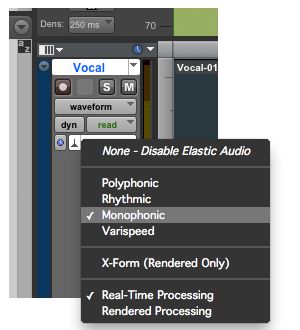
エラスティックオーディオプラグインを選択する。
この選択は、同じタイプのすべてのトラックで同じプラグインを選択するようにするときにOptionキーを押したままにします。
その後エラスティックオーディオセレクタプラグインをクリックすると、そのエラスティックオーディオプラグイン用のプラグインウィンドウを開きます。いくつかの変数のパラメータを(ではないモノフォニック、しかし)があることに注意してください。
プラグインウィンドウを表示するプラグインエラスティックオーディオをクリックします。
分析ビュー
反りを見ていく前に、それは分析ビューからワープビューを区別する必要があります。トラックビューセレクタポップアップメニューから分析ビューを選択し、エラスティックオーディオ分析で作成されたイベントトランジェントマーカーが表示されます。必要に応じて、あなたがしたくないもの( オプションに加えてグラバーツール)を削除することができる、(グラバーでドラッグする)、それらを移動する、または( コントロールプラスグラバーツールでクリックする)、新規に追加します。ボーカルのパフォーマンスを得るには、一つのアプローチは、各音節の開始とフレーズの最後の音節が終了する時点では初心者でイベントトランジェントマーカーを持つことです。
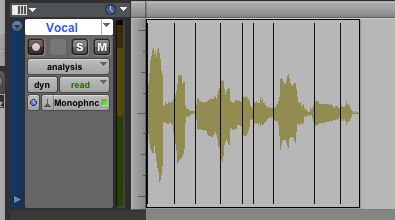
分析後に、反りの前に:分析ビューで。
あなたは、このビューで行うことができないと基本的なオーディオを移動です。このためには、"ワープ"のビューを必要とする。トラックビューセレクタポップアップメニューを使用してワープビューを選択するか、または次のキーボードショートカットを使用します。
は、Control - Command -左 または
それ以上進む前に、私はそのクリップ内のイベントとは対照的に、ワープのいくつかの種類がクリップ全体に影響を与えることができるように、上より小さいセクション(例えばボーカルフレーズ、)に大きなクリップを分割すると便利です。これは、クリップの境界線が表示されていない場合は特に、非常に混乱することもできます。
ワープの種類1:テレスコープワープ
ワープの最も基本的なタイプは、ワープマーカーの一側面にあるオーディオクリップの全体にわたってタイムコンプレッション/エクスパンションを適用するテレスコープワープです。それは、イベントマーカーをドラッグすることによって達成され、そしてあるはず
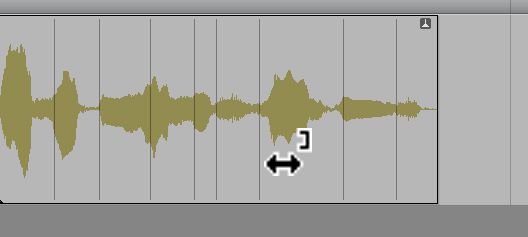
左側のクリップの境界でワープマーカーで囲まれた右側のワープ望遠鏡、。
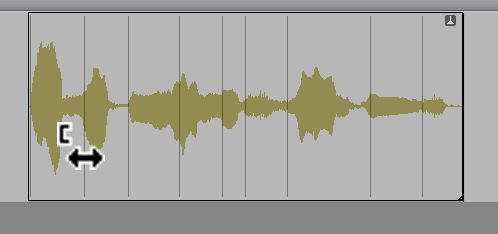
右側のクリップの境界でワープマーカーで囲まれた左側のワープ望遠鏡、。
注:グラバーツールでイベントマーカーをドラッグしたときに、テレスコープワープツールの方向を逆にOptionキーを押したままにする。また、クリップの右上隅にワープインジケータに注意して、これはその反りがこのクリップの中で行われたが表示されます。
テレスコープワープによって影響されるクリップのセクションを決定するには、特定の場所にワープマーカーを作成する必要があります。
- Create a Warp Marker by Option-Clicking with the Grabber
- Turn an existing Transient Event Marker into a Warp Marker by moving the Grabber tool over the Event Marker until the ‘Telescoping Warp’ symbol appears , then Option-click
- Remove Warp Markers by double-clicking or Option-clicking with the Grabber - this will not remove the underlying Event Marker as you will be in warp view
クリップの途中で作成されたバウンディングワープマーカーの右側に伸縮ワープ。
ワープ2のタイプ:範囲ワープ
twoワープマーカー(イベントマーカーのいずれかの側)で囲まれたイベントマーカーをドラッグすると、片側でオーディオを圧縮し、そのイベントマーカーの反対側でそれを展開します。ないワープマーカーが存在しない範囲ワープを強制するには、Shiftキーを(グラバーツールで)を押しながら、イベントマーカーをドラッグします。二つの隣接するイベントマーカーは、(両側に)ワープマーカーとなり、レンジのワープの境界になります。これは、個々のワープと呼ばれる範囲のワープの特定のタイプであり、これは、クリップ内の他のオーディオのいずれかを移動することなく、ボーカルフレーズ内の個々の音節の相対的なタイミングを変更する際に最も便利であるタイプです。
個々のワープを示すスターウォーズTIEファイターのシンボル。
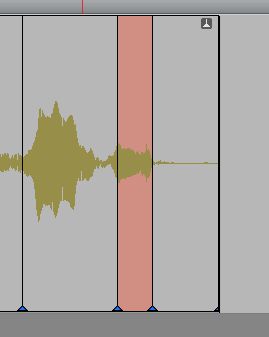
赤の領域は、圧縮/拡張よりも示している。
ワープの種類3:アコーディオンワープ
ワープの最後のタイプは、この特定の例には少なくとも便利ですが、知っておく価値があります。クリップ境界にすべきではないクリップで唯一のワープマーカーが存在する場合にのみ実行することができます。ワープマーカーの両側にイベントマーカーをドラッグすると、固定点として機能するワープマーカーの両側に均等に拡大/圧縮するためにオーディオを引き起こします。
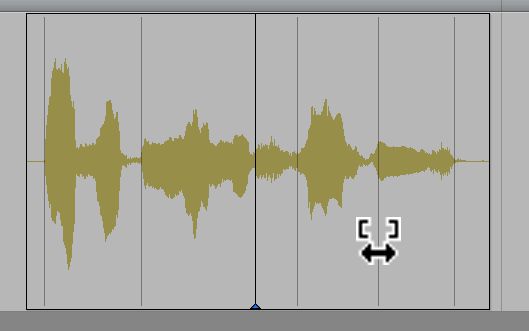
アコーディオンワープ(唯一のワープのマーカーがあることに注意)。
ワープの削除
時にはミスを犯すことが可能です!あなたが国家にそのプレ反りに戻すクリップを戻す場合は、それを選択し、 クリップを選択します。


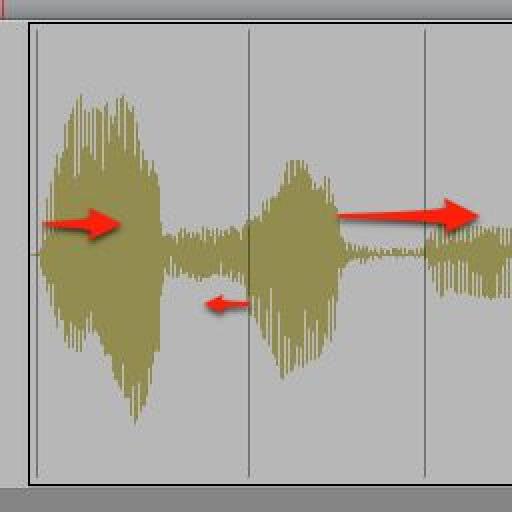
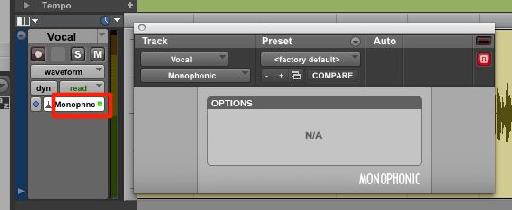
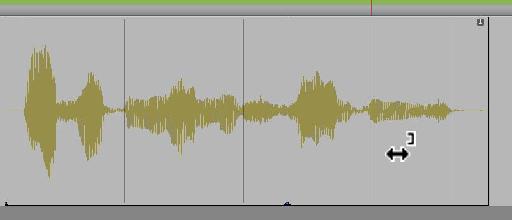
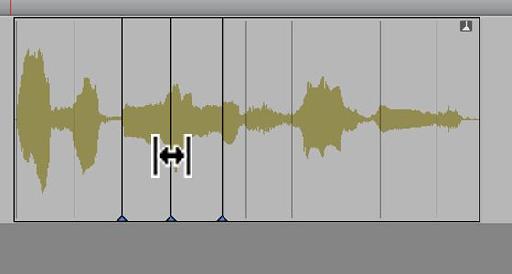
 © 2024 Ask.Audio
A NonLinear Educating Company
© 2024 Ask.Audio
A NonLinear Educating Company
Discussion
Want to join the discussion?
Create an account or login to get started!